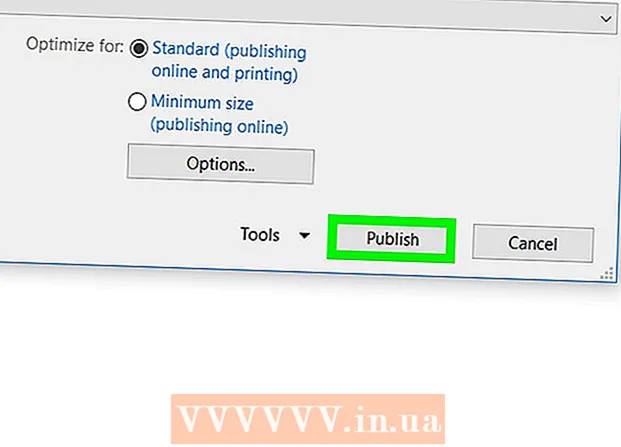Höfundur:
John Stephens
Sköpunardag:
24 Janúar 2021
Uppfærsludagsetning:
1 Júlí 2024

Efni.
RAM (Random Access Memory, gróflega þýtt: Random Access Memory) er það minni sem tölvan notar til að geyma gögn frá forritunum sem nú eru notuð. Almennt, því meira magn af vinnsluminni sem er uppsett, því fleiri forrit er hægt að keyra í einu. Hins vegar er magn vinnsluminnis sem þú getur sett upp ákvarðað af bæði vélbúnaði þínum og stýrikerfi tölvunnar. Þú verður að prófa bæði til að ákvarða hversu mikið vinnsluminni þú getur bætt við tölvuna þína.
Skref
Hluti 1 af 2: Athugaðu stýrikerfið
Ákveðið hvort Windows er 32 bita eða 64 bita. Windows stýrikerfi geta aðeins viðurkennt hámarks magn af vinnsluminni. Ef þú setur upp meira en leyfilegt RAM-takmark verður umfram RAM ekki notað. Þessi mörk ræðst af því hvort Windows er 32-bita eða 64-bita.
- Sjá einnig leiðbeiningarnar til að læra um að athuga afrit af Windows. Venjulega geturðu ákvarðað hvort Windows þitt sé 32 eða 64-bita innan úr System Properties glugganum (Vinna+Hlé)
- 32-bita getur stutt allt að 4 GB vinnsluminni (fyrir allar útgáfur).
- 64-bita getur stutt allt að 128 GB vinnsluminni (Windows 10 Home) til 2 TB (Windows 10 Education, Enterprise, Pro)

Athugaðu fyrirmyndina fyrir Macbook. Heildarmagn vinnsluminnis sem Macinn þinn getur stutt er háð því hvaða líkan þú notar. Margar Mac tölvur hafa mismunandi minni getu studd. Athugaðu nákvæmlega magn vinnsluminni á Macbook skjölunum. Sumar vinsælar gerðir eru:- iMac (27 tommu, seint 2013) - 32 GB
- iMac (2009-Seint 2012) - 16 GB
- iMac (2006-2009) - 4 GB

Ákveðið hversu mikið vinnsluminni Linux stýrikerfið styður. 32-bita Linux getur aðeins stutt við allt að 4 GB, en ef PAE-kjarninn er virkur (fyrir flestar nýrri dreifingar) getur 32-bita kerfi stutt allt að 64 GB vinnsluminni . Fræðilega séð getur 64 bita Linux kerfi stutt allt að 17 milljarða GB af vinnsluminni, þó að raunveruleg hámarksmörk séu 1 TB (Intel) eða 256 TB (AMD64).- Til að ákvarða nákvæmlega magn vinnsluminni sem kerfið getur stutt, opnaðu Terminal með því að ýta á Ctrl+Alt+T. Tegund sudo dmidecode -t 16. Sláðu inn lykilorð stjórnanda. Að lokum skaltu skoða hlutinn.
2. hluti af 2: Athugaðu móðurborðið

Auðkenni móðurborðs þinn. Jafnvel þó stýrikerfið styðji mjög mikið af vinnsluminni ertu samt takmarkaður af því sem móðurborðið getur stutt. Ef þú getur ekki skoðað skjöl móðurborðs þíns gætirðu þurft að leita að móðurborðinu þínu eða flett upp upplýsingarnar á netinu.- Þú gætir þurft að opna tölvukassann þinn og athuga móðir númer móðurborðsins.
Athugaðu móðurborðskjölin. Nálægt upphafi skjöl móðurborðsins er að finna töflu eða forskriftarsíðu. Horfðu á hámarks magn af vinnsluminni eða kerfisminni sem hægt er að setja upp. Þú munt einnig sjá fjölda lausra rifa á móðurborðinu þínu.
- RAM er sett upp í pörum. Ef móðurborðið þitt styður 16 GB af vinnsluminni og er með 4 raufar (tvöfaldur rás), getur þú sett upp fjögur 4 GB prik eða tvö 8 GB prik til að ná hámarkinu.
Notaðu kerfisskannatól. Ef þér líkar ekki að opna tölvuna þína eða lesa í gegnum skjöl móðurborðs þíns, þá eru mörg verkfæri á netinu til staðar sem geta hjálpað þér að skanna kerfið þitt og tilkynna hversu mikið minni þú hefur, sem og gerð og hraði í boði. stuðningur.
- Þú getur fundið helstu framleiðendur og smásölu minni, eins og Crucial eða MrMemory.
RAM uppfærsla. Eftir að þú hefur ákvarðað hversu mikið vinnsluminni kerfið getur stutt, getur þú sett upp nýtt vinnsluminni. Gakktu úr skugga um að klukkuhraðinn samsvari upphaflegum RAM-hraða ef þú ert að bæta nýju RAM við núverandi RAM. auglýsing